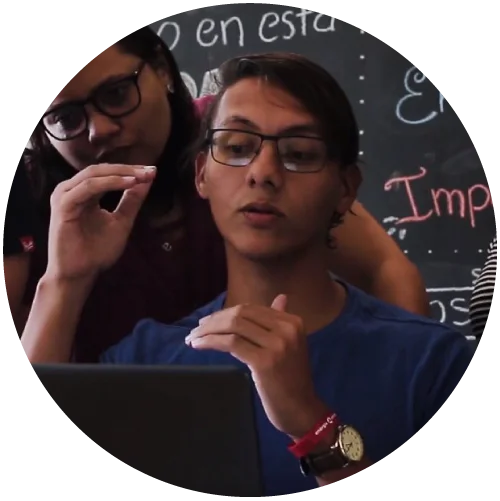Qué es el error Account creation on ACMEv1 is disabled. Please upgrade your ACME client to a version that supports ACMEv2 y cómo solucionarlo.
Hoy, recibí una notificación alertando que mi certificado SSL en una de las instancias de Amazon donde alojo algunos recursos, había caducado.
Lo normal y recomendable es que automatices la renovación de certificados SSL. Puedes hacer esto en Amazon EC2 con Cerbot y Let’s Encrypt.
Paso seguido, me conecté a la instancia e intenté renovar el certificado como de costumbre.
Básicamente lo que hago y funciona para mi, es ejecutar Cerbot para recuperar/obtener mis certificados. (Teniendo previamente Cerbot implementado en el sistema).
En este caso y siguiendo la documentación encontrada ejecuto:
sudo ./certbot-auto --debug -v --server https://acme-v01.api.letsencrypt.org/directory certonly -d YOUR_WEBSITE_HERE
Reemplazando YOUR_WEBSITE_HERE por mi dominio.
Al hacerlo se lanza un asistente virtual, nos hace un par de preguntas y como paso final nos pide un correo electrónico. (Esto último como requisito para emitir el certificado y enviarnos información al respecto).
Sin embargo, el proceso no fue exitoso y terminó con un error:
Account creation on ACMEv1 is disabled. Please upgrade your ACME client to a version that supports ACMEv2.
Pero…. ¿Qué es ACME y cómo se come? Es simple. Debes saber que es un protocolo usando por Let’s Encrypt para emitir sus certificados, pero que está en desuso desde el 2019.
Ahora mismo, debes usar la versión 2.0.
Para solucionar el problema y obtener los nuevos certificados de forma correcta, puedes ejecutar:
sudo ./certbot-auto --debug -v --server https://acme-v02.api.letsencrypt.org/directory certonly -d YOUR_WEBSITE_HERE
El comando es igual, solo cambia la versión de la API.
Es importante recalcar que hay diferentes formas de hacer esto, pero lo anterior, funcionó a la perfección para mi, en una instancia con Amazon Linux AMI.
¿Esperabas algo más complicado? Neh, es un proceso muy simple.
¿Lograste solucionar, qué error tienes?
Compartir es amor.
#HappyCoding